
Съдържание
Програмата за контрол на игрите Made for iPhone (MFi) от Apple е в ход през последните няколко месеца и подобрява играта на iOS на тон, позволявайки на геймърите да заобикалят досадните контроли за докосване на физически бутони, D-подложки и палци. Това прави по-лесно да се играят шепа мобилни игри, включително Grand Theft Auto: San Andreas и NBA 2K14.
Един от проблемите с MFi контролерите е цената и качеството. Най-евтиният е $ 80 (благодарение на скорошното намаление на цената) и не е изключително добър. Никой не е абсолютно положителен, защо тези контролери MFi не могат да задушат, но мнозина казват, че това се дължи на строгите указания на Apple за производителите.

Въпреки това, можете да заобиколите тези съмнителни контролери и да използвате PS4 DualShock 4 контролер, който е много по-стабилен и по-високо качество, и струва $ 20 по-малко. Чрез свързването му с вашия джайлбрейкиран iPad ще изпитате подобно на конзола изживяване за няколко минути и ето как можете да го направите.
Да, вашият iPad трябва да бъде джейлбрейкнат, за да работи, но имаме удобно ръководство, което ще ви преведе през процеса на джейлбрейк на вашето iOS устройство. Със сигурност това е нещо, което ви препоръчваме, ако имате такова нещо.
Изтегляне на приложението Jailbreak
След като бъдете прекъснат, отидете в Cydia и потърсете приложението Контролери за всички, Това струва няколко долара, но си струва да се вземе предвид качеството и стойността, от която ще се измъкнете.
Контролерите за всички по същество подвеждат iPad, като мислят, че използвате официален игрален контролер на Made for iPhone, когато всъщност използвате контролер PS3 или PS4. Настройката на джейлбрейка просто просто картира официалните MFi бутони към асоциираните бутони на PS4 и PS3 контролерите, тъй като оформлението е почти идентично.
Настройване
След като сте инсталирали настройката, отворете Настройки app и превъртете надолу, докато видите BTStack в страничната лента. Докоснете го и изберете BTStack от краткия списък с опции вдясно. Това променя начина, по който Bluetooth Bluetooth работи и ви дава възможност да свържете PS4 или PS3 контролер към вашия iPad, което е нещо, което не можете да направите с основния Bluetooth, дори ако вашият iPad е джейлбрейкнат.
След като BTStack е активиран, отидете надолу Контролери за всички в страничната лента и го активирайте, като прелиствате бутоните до Активиране, Също така ще искате да изберете типа на контролера, с който разполагате Тип на контролера, Изберете PS3 или PS4 контролер, в зависимост от това кой от тях имате. След като това стане, ще трябва да направите първоначалното сдвояване с iPad, така че натиснете Контролер за двойки да започна.
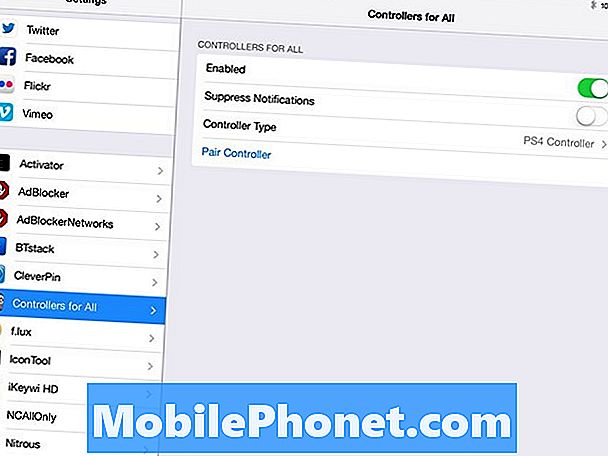
Инструкциите на екрана са доста ясни, но просто ще натиснете и задържите бутона PS и бутона за споделяне едновременно, докато светлината на контролера започне да мига като стробоскоп. След това вашият iPad ще ви уведоми, че сдвояването е било успешно. Вече сте готови да скочите в игра и да започнете да играете.
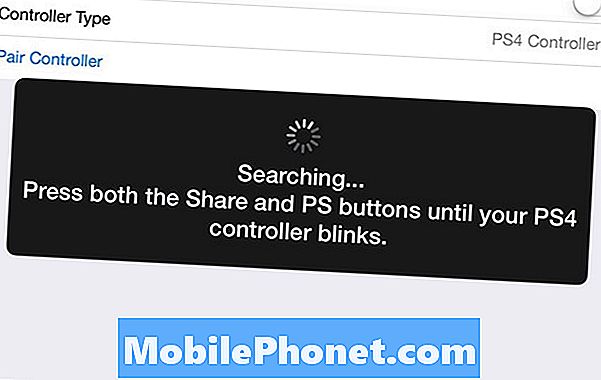
Преди да започнете да купувате и изтегляте няколко игри, за да играете с вашия PS4 контролер, уверете се, че играта, която играете, е съвместима с програмата Made for iPhone. Ако не сте сигурни, изтеглете безплатно приложение, наречено Phonejoy - той има списък с всички игри, съвместими с контролерите на MFi и винаги се актуализира с най-новите игри.
След като сте в игра, той ще търси вашия PS3 или PS4 контролер и след като го намери, ще бъдете подканени да натиснете бутона PS, за да сдвоите контролера със самата игра. За съжаление трябва да правите това всеки път, когато зареждате игра, но това буквално отнема само няколко секунди и наистина не е толкова голямо. След като това бъде направено, всички сте готови да отидете и можете да започнете да играете.

Възможни проблеми
Натъкнахме се на някои проблеми - контролерите за всички и BTStack не са задължителни. BTStack понякога щеше да ни дава грешки, а когато отворихме една игра, щеше да каже, че контролерът е свързан, когато не е бил, и ще получим грешки в Bluetooth. Ако това ви се случи, деактивирането и повторното активиране на BTStack и контролерите за всички може да свърши работа и може да се наложи да се върнете в BTStack, за да се уверите, че правилната опция е избрана, след като активирате контролерите за всички, тъй като видях я тайнствено да се върне към нас няколко пъти.
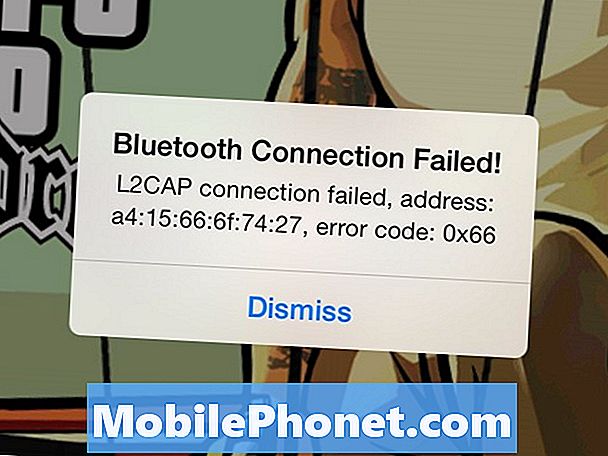
Освен това, имахме някои проблеми в няколко игри, включително Real Racing 3, където контролите просто не работеха изобщо, с изключение на възможността да спрете играта с лявата броня, което беше странно. Играта на Asphalt 8 обаче не беше проблем и успяхме да използваме PS4 контролера без проблеми. Предполагаме, че проблемите с Real Racing 3 произтичат от възможността играта да разчита на жироскопа на устройството за управление, а повечето MFi контролери за игри са прикрепени към iPhone, което позволява лесен наклон.


